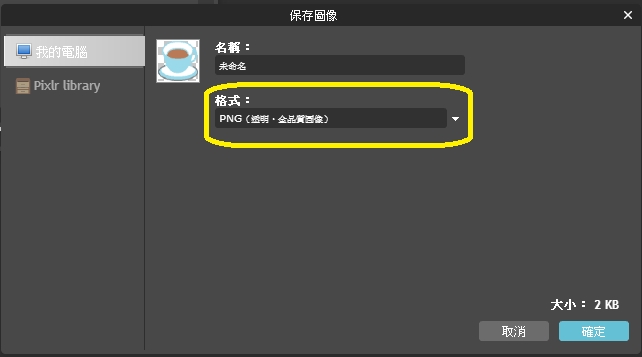這篇"幫圖片去背"是電腦素人的備忘錄,不記下來我一定忘。雖然現在看來簡單,但花了我好多時間摸索。
很少幫圖片去背,反正背景就是白的。最近有幫圖片去背且縮小尺寸的需求,之前曾用powerpoint幫上面的圖片去背,不過方法我忘了。聽說Photoshop可以,但手邊沒有,以"線上去背"作為搜尋,看看大家怎麼說。
有試過噴火恐龍的那個,但不好用,還好~看到了這二篇:
原來,沒有Photoshop也沒關係。有線上版可以使用。
任務:
利用線上版Photoshop,幫圖片去背,並縮小尺寸。
方法:
1.線上版在這兒:https://pixlr.com/editor/,進入之後的畫面是這樣。我選從電腦上打開圖片。
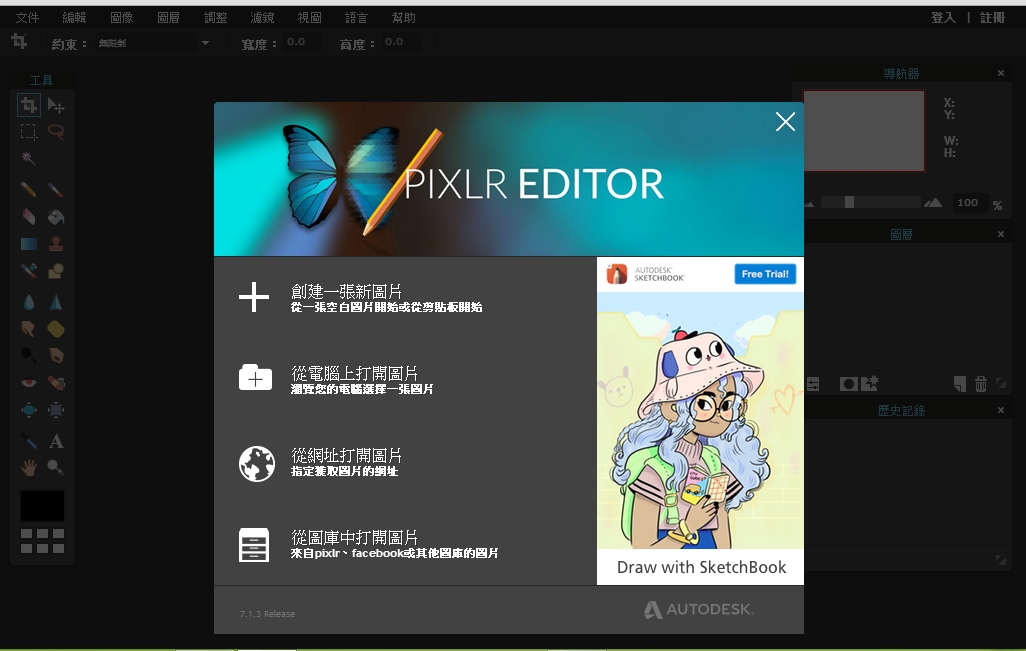
2. 匯入自己簡單畫的圖案,一個咖啡杯。我的檔案是JPG,如果是要儲存去背效果,記得最後要存成PNG。對於Photoshop完全不懂,所以右側那些是什麼東東,我通通不知道。
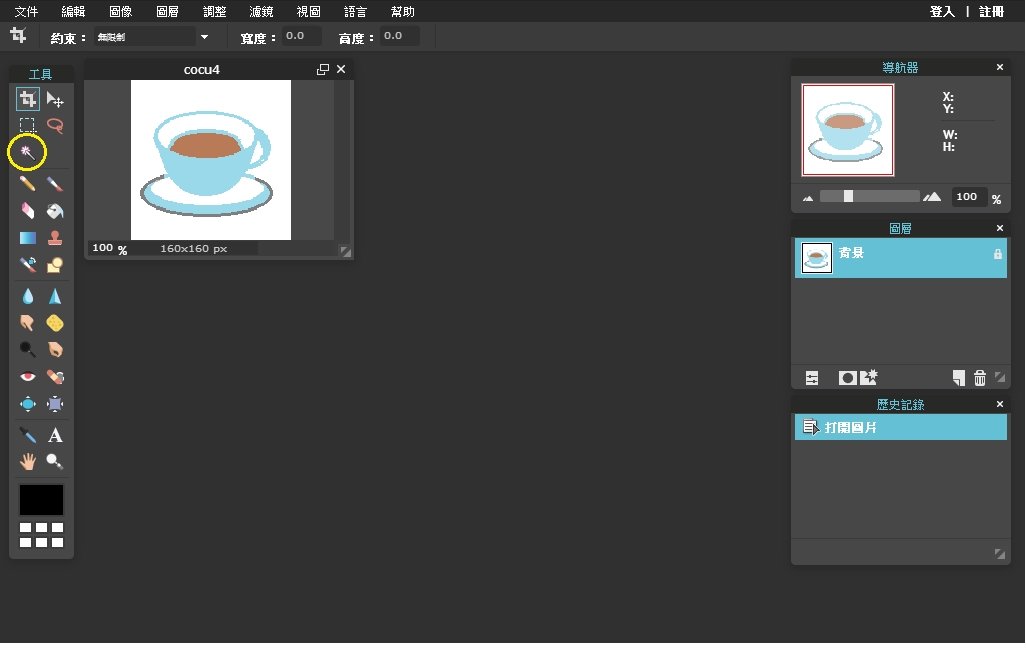
3.去背要利用工具列的「魔術棒」。將魔術棒點在要去掉的背景上,我的是全白,所以點一下,就可以看見有虛線圍住整個外框。不過,裡面的白色部分沒有被圈到,如果要圈選的話,可以按住shift+魔術棒增加選取,例如咖啡杯的把手裡面的白色,就是增加選取的。至於上方可調整的容差功能,我沒用到。容差越大,相近色也會被選取。如果圖案太複雜就要使用套索工具,但我目前還不會~~
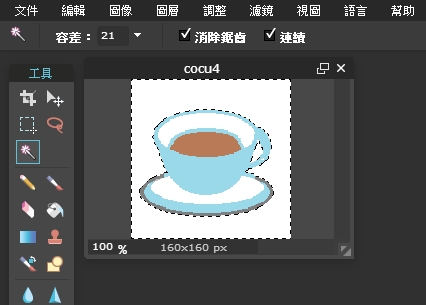
4.然後到編輯中,先按反選,再按下拷貝,將去背的圖片複製起來。
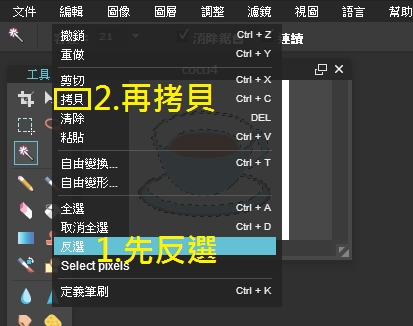
5. 到文件開一個新圖片,記得要勾選「從剪貼版創建圖像」與「透明」!
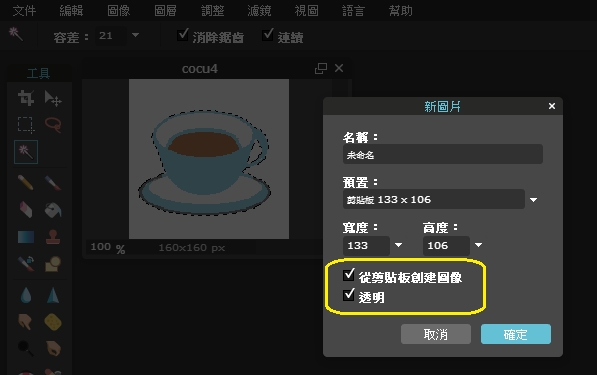
6.最後就出現一 個新圖片,灰白格子的部分代表已經去背。
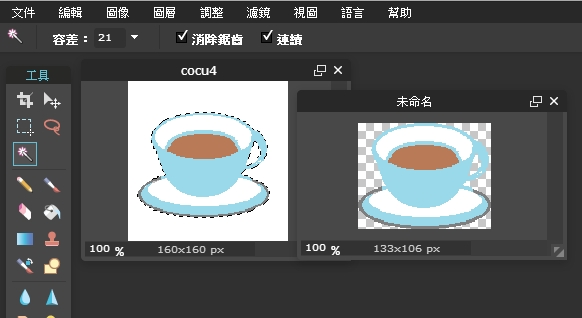
7.因為我還要調整大小,需要40*40。所以又到圖像中去改圖像尺寸。
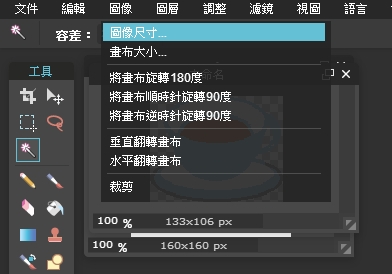
8.最後儲存圖片,到文件按下保存。記得,要選擇PNG格式,才能保持透明。